“螢幕使用時間”會管理您在 iPhone、iPad 或 Mac 上花費的時間,並説明您或您的孩子養成健康的眼睛習慣和習慣。但是,如果您忘記了「螢幕使用時間」密碼,您可能會遇到麻煩:您無法繼續在正在運行的應用程式上發送電子郵件、付款或玩遊戲。
如果您忘記了「螢幕使用時間」密碼,該怎麼辦?在本文中,我們將提供六個有效的技巧來説明您重置或恢復屏幕時間密碼。
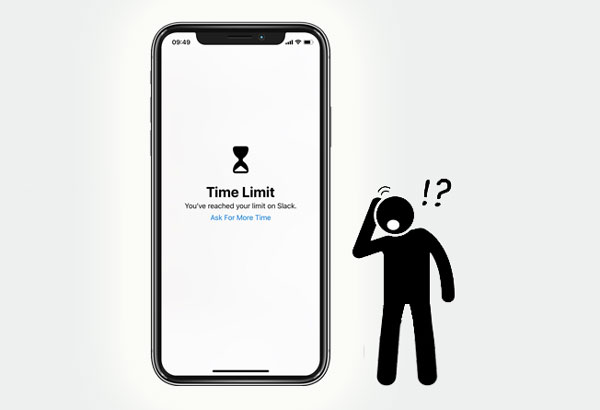
第1部分。我的螢幕使用時間密碼是什麼?
第2部分。如何在iPhone / iPad / iPod touch和 Mac上重置屏幕時間密碼?
第3部分。如何在iPhone / iPad / iPod touch和 Mac上重置忘記兒童的屏幕時間密碼?
第4部分。如何通過 iOS 解鎖刪除螢幕時間密碼(推薦)
第5部分。如何通過iTunes / Finder檢索屏幕時間密碼?
第6部分。如何通過默認密碼解鎖iPhone上的屏幕時間
第7部分。如果您忘記了屏幕時間密碼,如何通過「刪除所有內容和設置」更改螢幕時間密碼?
額外提示:有關螢幕時間密碼的常見問題解答
Apple 在 iOS 或 iPadOS 12 及更高版本以及 macOS Catalina 或更高版本中推出的“螢幕使用時間”可説明 iOS 使用者監控電子設備上的 App 使用方式,養成健康的數字習慣,並享受幸福的家庭生活。您可以為每個應用設置單獨的限制,將停機時間安排在特定時間,控制孩子的應用使用方式,以及將您永遠不想禁用的應用放入許可名單。
一般來說,這是一款很棒的應用程式,可以限制在電子設備上花費的時間並保護您的孩子免於沉迷於在線遊戲。但是當應用程式達到時間限制時,它會鎖定螢幕並要求輸入密碼以解鎖屏幕時間鎖定。“螢幕使用時間”使用與鎖定螢幕或 Apple ID 不同的密碼。如果您忘記了iPhone / iPad上的屏幕時間密碼,那將是一件令人討厭的事情。
“我忘記了iPhone上的屏幕時間密碼。如何解鎖?不用擔心。繼續閱讀以下內容,找出最適合您的方法。
您可能需要: 切換到新 iPhone?恭喜!那麼,您是否將 數據從舊iPhone傳輸到新iPhone?
當您不記得屏幕時間密碼時,您可能會發現這是一場噩夢。因此,一旦您可以再次訪問您的設備,您就可以重置屏幕時間密碼。
在 iPhone、iPad 和 iPod touch 上
1. 確保您已將設備更新到 iOS 13.4 或 iPadOS 13.4 或更高版本。
2. 開啟 「設置」 >按下 「螢幕時間」 >點擊 「更改螢幕時間密碼 」 >再次點擊 「 更改螢幕時間密碼 」。
3. 按下 「忘記密碼」 ,然後輸入用於設置「螢幕使用時間」密碼的 Apple ID 和密碼。
4. 輸入新的螢幕時間密碼,然後再次輸入以確認。

開 Mac
1. 確保您的 Mac 運行的是 macOS Catalina 10.15.4 或更高版本。如果沒有,請先更新您的 Mac 。
2. 按兩下角>“系統偏好設置”>“螢幕時間>選項”的 Apple 功能表。
3. 點擊 “更改密碼 ”選項> “忘記密碼 ”>輸入用於設置“螢幕使用時間”密碼的 Apple ID 和密碼。
4. 輸入新的螢幕時間密碼,然後再次輸入以確認。
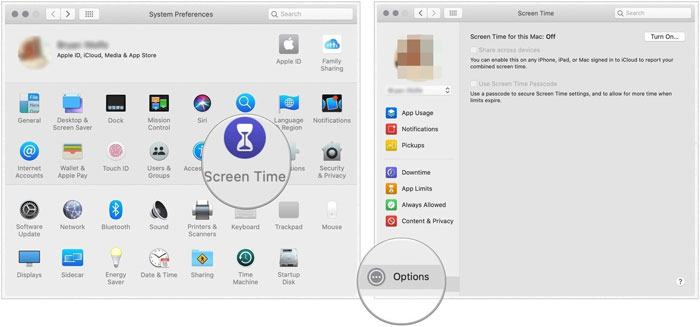
注意: 如果您已打開 「跨設備共用」 選項,則新的「螢幕使用時間」密碼將在這些設備上自動更新。
另請參閱: 如何在 PC上編輯iPhone連絡人?如果需要,請按兩下此連結以獲取有用的指南。
重置孩子的iPhone或iPad的「忘記螢幕時間」密碼的過程與設備上的過程略有不同。如果您使用「家人共用」來管理孩子的設備,則密碼重設選項將無法在孩子的設備上使用。因此,您必須使用組織者的設備為您的孩子重置「螢幕使用時間」密碼。
在 iPhone、iPad 和 iPod touch 上
1. 確保家庭召集人的設備運行的是 iOS 13.4 或 iPadOS 13.4 或更高版本。如果沒有,請先更新它。
2. 在家庭召集人的設備上,打開 “設置 ” >“螢幕使用時間 ”>在 “家庭”下選擇孩子的姓名。
3. 按下 「更改螢幕時間密碼」 兩次。如果系統提示,請使用觸控ID、面容ID或設備密碼進行認證。
4. 輸入新的螢幕時間密碼,然後再次輸入以確認。
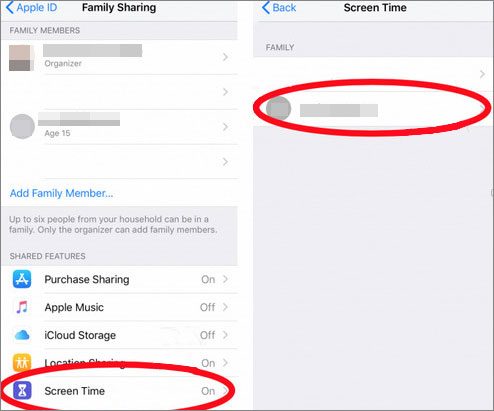
另請參閱: 在本文中,您可以 輕鬆學習在iPhone上備份和恢復簡訊 。
Mac
1. 確保您已將 Mac 更新到 macOS Catalina 10.15.4 或更高版本。
2. 點擊 Apple 選單 > 「系統偏好設置 」 > 「螢幕時間 」 >在左側面板的下拉清單中選擇孩子的名字。
3. 按兩下角的三 點選項 >點擊 更改密碼> 然後按下 忘記密碼。
4. 輸入您用於設定螢幕時間密碼的 Apple ID 和密碼。
5. 輸入新的「螢幕使用時間」密碼,然後再次輸入以確認。
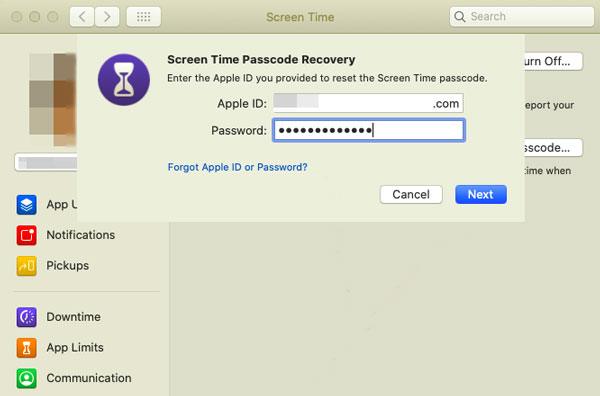
注意: 如果您啟用了「 跨設備共用 」選項,新的「螢幕時間」密碼將在所有iDevices上自動更新。
在 iPhone、iPad 或 iPod touch 上刪除螢幕時間的專業工具是 iOS 解鎖,它可以在幾分鐘內完成,而無需所需的技術知識。除了螢幕時間密碼外,它還可以更輕鬆地繞過 Touch ID、Face ID、Apple ID、MDM、iCloud 啟動鎖、4 位密碼和 6 位密碼。
最引人注目的是,它適用於所有運行 iOS 9 至 iOS 16 的 iPhone/iPad/iPod touch 型號,例如 iPhone 14/13 Pro Max/13 Pro/13/13 mini/12 Pro Max/12 Pro/12/12 mini、新款 iPad mini/iPad 2021、iPad 8/7/6/5/4/3/2/1 等。
要刪除螢幕時間密碼而不會遺失資料:
1.在計算機上安裝並打開軟體,然後選擇 螢幕解鎖 > 解鎖屏幕時間密碼 。

2. 將您的 iPhone 或 iPad 連接到電腦,如果詢問,請信任手機上的電腦。當電腦識別出您的設備時,您的設備已連接。
3. 點擊 立即解鎖 以繞過螢幕時間密碼,然後等待它完成解鎖您的設備。
注意: “ 查找我的iPhone ”選項應關閉。如果沒有,請按照螢幕上的提示將其關閉。
延伸閱讀:
您還可以通過iTunes恢復iPhone / iPad來重置螢幕時間密碼。恢復設備后,所有內容和設置將恢復出廠狀態。
如果您不介意數據丟失,請繼續執行以下步驟。
如何通過iTunes恢復屏幕時間密碼?
1.在計算機上運行 最新版本的iTunes ,然後通過USB線將iPhone或iPad插入其中。
2.在iTunes視窗中顯示 iPhone圖示時 按兩下它,然後點擊右側面板上的 “恢復iPhone ”。
3. 按兩下 “恢復” ,然後按照螢幕上的說明恢復您的 iDevice。

注意: 如果您在設置「螢幕使用時間」密碼之前進行了任何備份,則可以將備份恢復到設備以刪除「螢幕使用時間」密碼。但是,您將丟失iDevice上的當前數據。
當您忘記「螢幕時間」密碼時,是否可以嘗試「螢幕使用時間」的默認密碼?要檢查這一點,您可以嘗試使用 0000 或 1234 解鎖螢幕時間密碼。如果它有效,你很快就會擺脫麻煩。但是,成功率通常較低。如果失敗,請選擇上面的任何方式以解鎖屏幕時間鎖定。
如果您忘記了「螢幕使用時間」密碼,也可以通過抹掉設備上的所有內容和設置來重設密碼。雖然它很有效,但您將失去設備中的所有內容。
如果您仍想嘗試,請重複這些步驟。
1. 轉到 「設置 」 > 「常規 」 > 「重置 」 >點擊 「刪除所有內容和設置」。
2)點擊 【刪除】 ,然後確認使用設備密碼。
3. 擦除后,按照螢幕上的目錄將您的設備設置為新設備。

獎金: 準備將 檔從 iPad 傳輸到 Android 設備?如果您想節省時間,請嘗試這些解決方案。
以下是您可能擔心的一些問題。
1.您可以嘗試屏幕時間密碼多少次?
到目前為止,還沒有關於這個問題的官方聲明。與忘記螢幕鎖定不同,螢幕鎖定會在輸入錯誤密碼太多次后禁用Apple設備,忘記螢幕時間密碼不會鎖定您的設備,但會阻止達到時間限制的應用程式。
2.如何關閉屏幕時間?
如果您認為啟用「螢幕使用時間」更麻煩而不是有益,則可以從「螢幕使用時間」>」設置「中將其關閉並禁用」螢幕使用時間」。如果 iOS 版本低於 iOS 12,請改為關閉限制密碼。
3. 如何花更少的時間在我的 iPhone 上?
假設您想從根本上解決這個問題,而不是設置屏幕時間。在這種情況下,您可以發展其他愛好或興趣來轉移您的注意力,例如打球、旅行、購物、遠足、閱讀等。
4. 如何在 iOS 12 至 iOS 15 上使用螢幕時間?
在 iOS 12 及更高版本中,「螢幕使用時間」添加了其他功能,以説明您更好地管理在 iPhone 或 iPad 上花費的時間。您可以在每個應用程式上獲得有關時間的每周報告,為遊戲和社交媒體設置限制,或讓您的孩子遠離不合適的內容。
在使用「螢幕使用時間」之前,您必須將其打開。
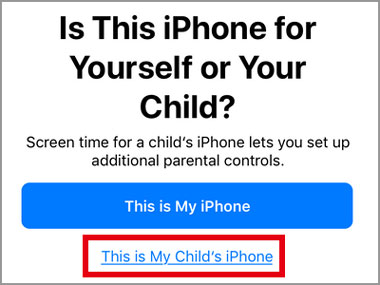
要瞭解有關使用「螢幕使用時間」的更多資訊,請訪問 Apple的網站。
如果您忘記了「螢幕使用時間」密碼,請不要驚慌。您可以使用 iOS 解鎖 刪除「螢幕時間」密碼而不會丟失數據,然後在 iPhone、iPad、iPod touch 或 Mac上重置它。它使用起來簡單、快速且可靠。我不建議您嘗試iTunes或刪除設備上的所有內容和設置,因為您將遭受數據丟失。如果您有興趣,請嘗試使用默認密碼來解鎖「螢幕時間」。但你必須知道,它可能不會成功。
如果您有任何要告訴我們的事情,請在評論中告訴我們。
相關文章:
如何在沒有密碼的情況下解鎖iPad?(支援新款 iPad 2023)
前 11 名 iCloud 繞過工具:刪除您的 iCloud 啟動鎖